01 メール通知の設定を変更する
メール通知の設定を変更する操作を説明します。
このメニューで行うこと
マイナポータルの利用者登録を変更します。
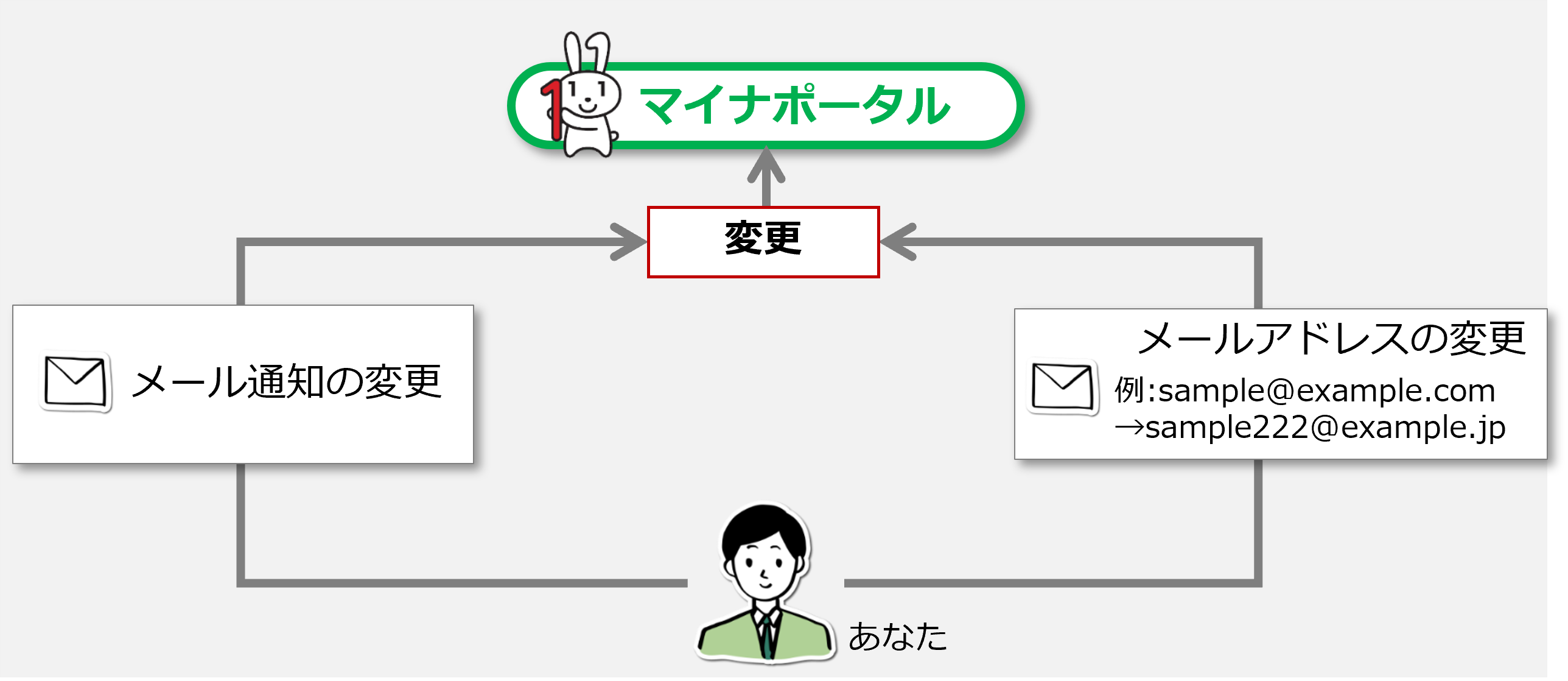
1: メール通知を選択する 【1/4ステップ】
トップページのメニューを押した後、メール通知を選択します。
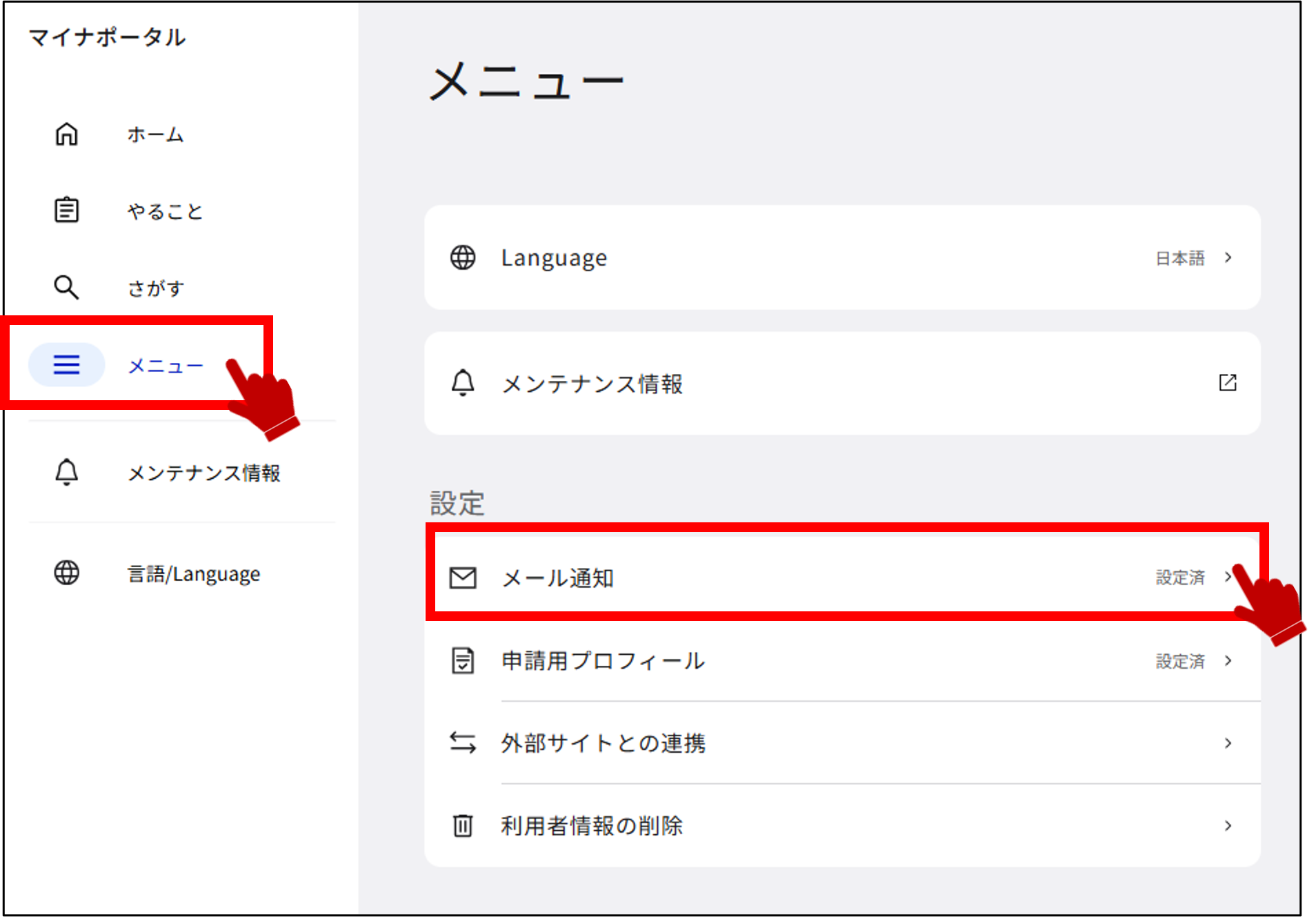
2: メール通知の変更内容を入力する 【2/4ステップ】
メール通知の情報が表示されます。
変更する項目の編集または設定を選択してください。
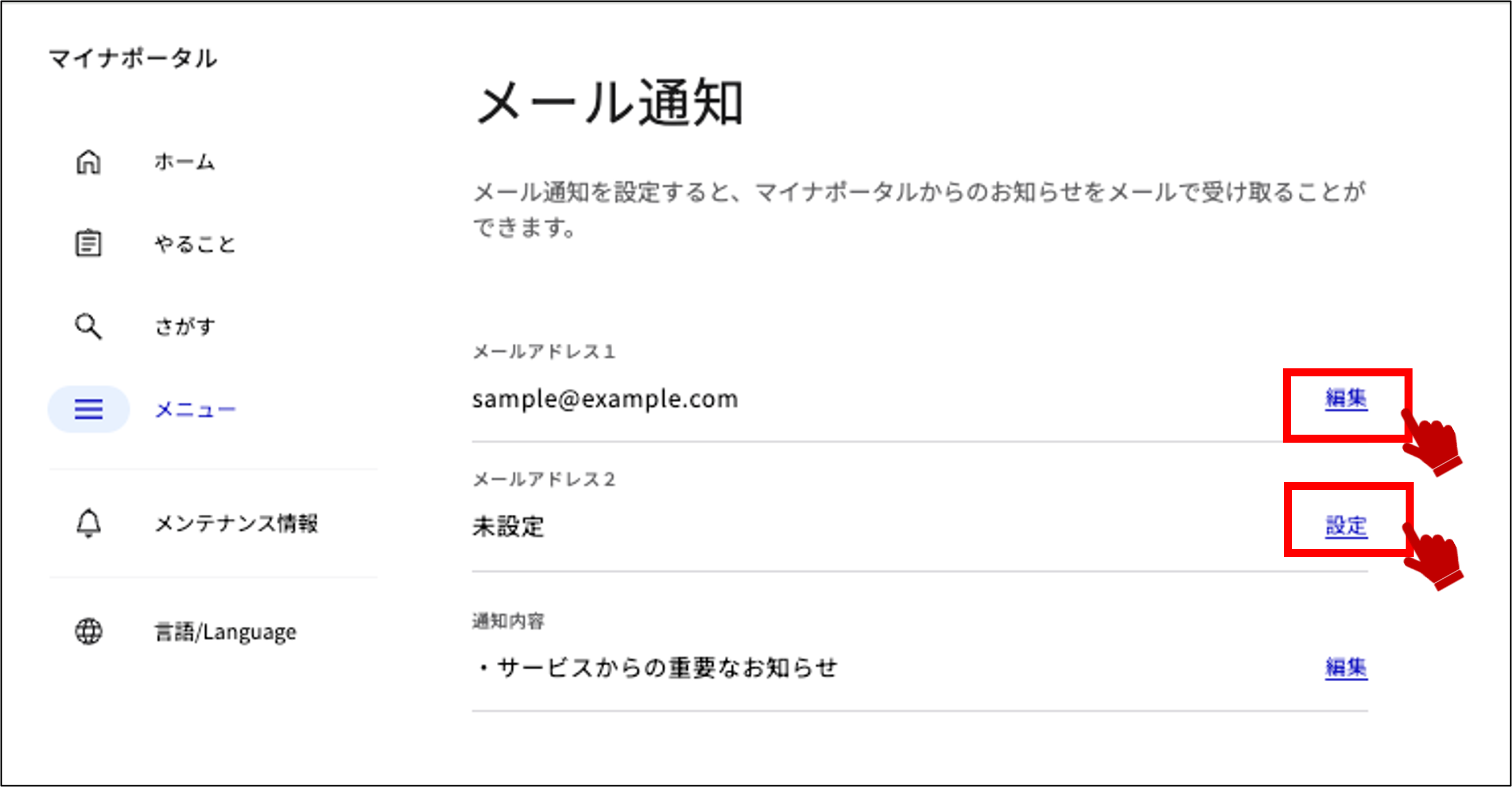
2-1: メールアドレスを編集または設定する
登録するメールアドレスを入力し、確認コードを送信ボタンを押します。
>操作3に進みます。
●メールアドレスを編集する場合
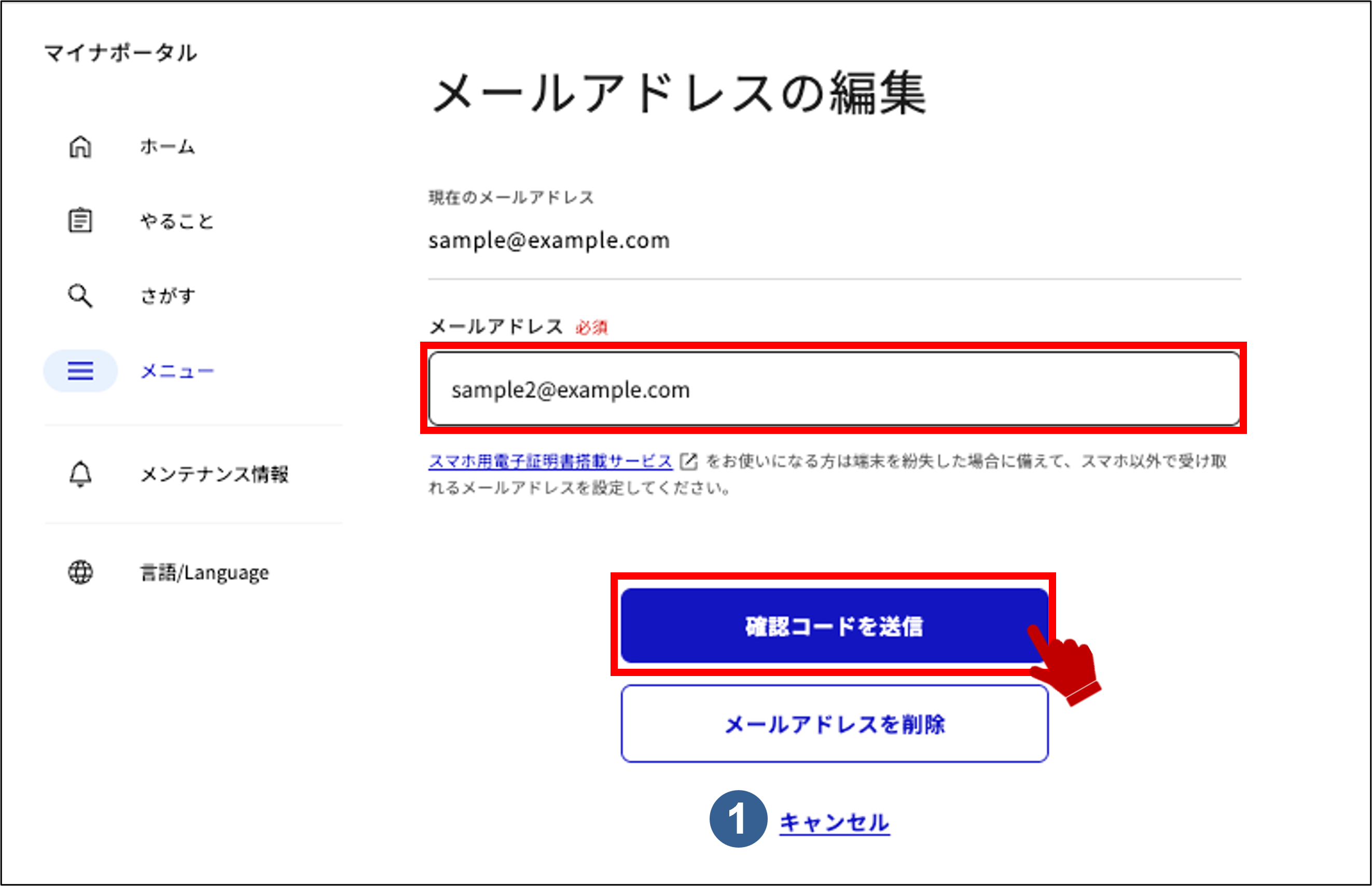
●メールアドレスを設定する場合


キャンセルボタン
キャンセルボタンは、利用者登録変更をやめる場合に押します。ログイン後トップページに戻ります。
>操作1に戻ります。
2-2: 通知内容を編集する
受け取りたい通知内容を選択、受け取りたくない通知内容の選択を解除し、OKボタンを押します。(サービスからの重要なお知らせは解除できません。)
>操作4に進みます。
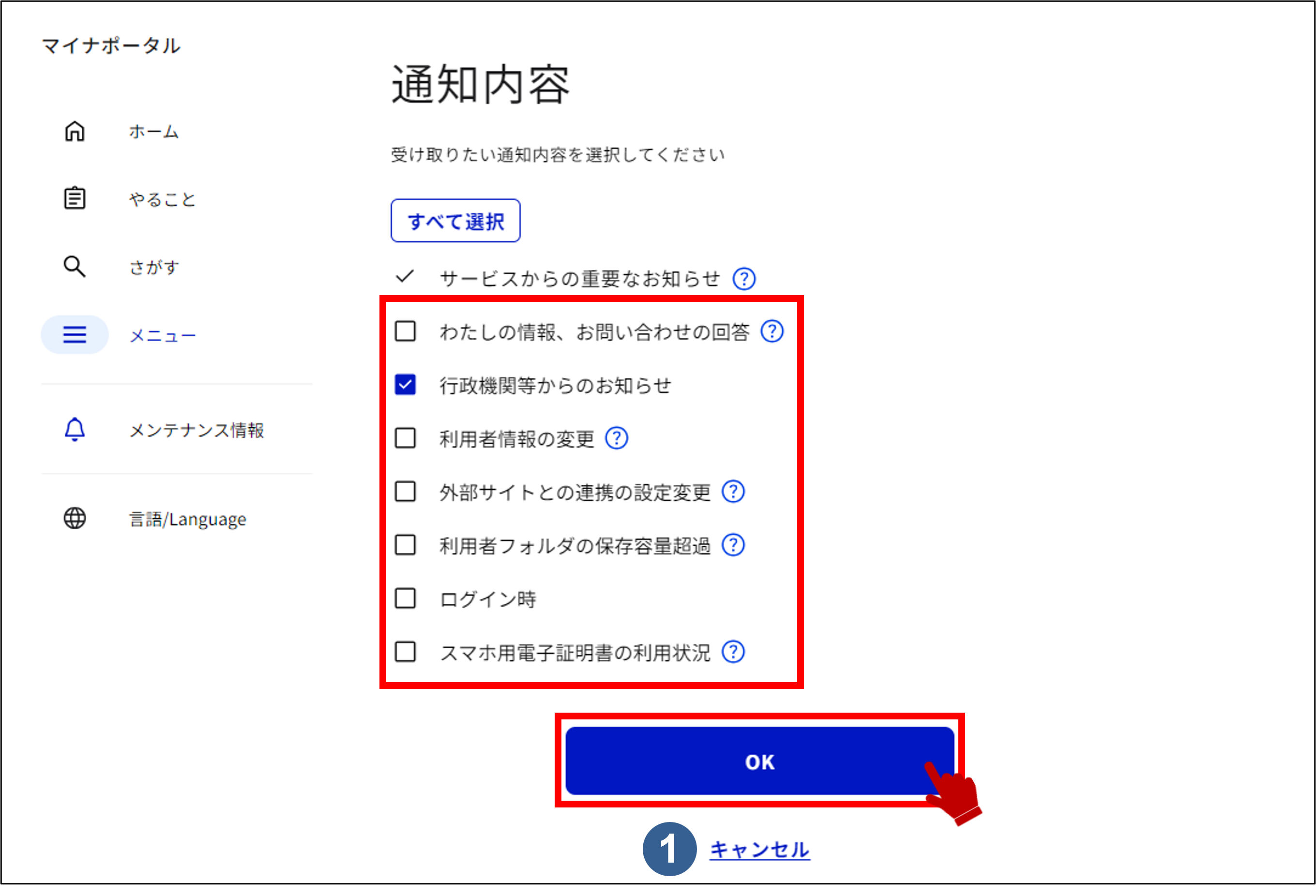

キャンセルボタン
キャンセルボタンは、利用者登録変更をやめる場合に押します。ログイン後トップページに戻ります。
>操作1に戻ります。
3: 確認コードを入力する 【3/4ステップ】
設定したメールアドレスに送られた確認コードを入力します。
半角数字6桁で入力し、OKボタンを押します。


通知先メールアドレスの確認コード
設定したメールアドレスに送られた確認コードを入力します。

確認コードが届かない
設定したメールアドレスに確認コードが届かない場合に押下します。

OKボタン
設定したメールアドレスに届いた確認コードを入力後押下します。

戻るボタン
メールアドレスの編集画面に戻ります。
4: メール通知の変更内容の設定を完了する 【4/4ステップ】
メールアドレスの設定または編集、通知内容の編集が完了しました。
